Votre Mac est livré avec des applications par défaut, telles que l'application Mail. Certains sont critiques, d'autres non. Certaines applications pourraient même ne pas être utilisées du tout. Ils prendront tellement de place sur votre Mac. Vous n'en trouverez peut-être pas la nécessité, surtout si vous utilisez déjà une application de messagerie Web. Au lieu de laisser l’application occuper une telle place sur votre Mac, vous pouvez la supprimer. C'est une pensée valable et si vous vous demandez comment supprimer l'application Mail sur Mac, il y a cinq façons de le faire.
N'oubliez pas que vous devez d'abord connaître chaque méthode avant de plonger dans la suppression d'une application par défaut sur votre Mac. Certaines méthodes peuvent sembler assez simples, mais vous voudrez peut-être prendre le temps de réfléchir à la suppression d'une application par défaut.
La première méthode est assez facile. Cependant, envisagez d'abord toutes les autres méthodes avant de choisir celle à utiliser.
Contenus : 5 Méthodes faciles à supprimer Mail App sur MacOutil puissant pour garder votre Mac en parfait étatPour envelopper tout ça
5 Méthodes faciles à supprimer Mail App sur Mac
Méthode n ° 1. Cliquez avec le bouton droit sur l'application Mail
- Ouvrez le dossier Applications.
- Cliquez avec le bouton droit sur l'application Mail.
- Sélectionnez Afficher le contenu de l'emballage. Vous verrez plus de fichiers fournis avec les applications.
- Supprimez les fichiers. Cela devrait supprimer tous les fichiers associés à l'application Mail.
Vous pouvez également essayer de faire glisser l'application Mail dans la corbeille. Cependant, vous devez vous assurer que l'application est également supprimée de la corbeille. Même si l'application se trouve dans la corbeille, elle est toujours dans le système. Vous devez supprimer l'application dans la corbeille. Voici comment le faire.
- Allez à la corbeille.
- Faites un clic droit sur l'application.
- Sélectionnez Supprimer immédiatement ou Vider la corbeille.
Il peut encore y avoir des fichiers associés à l'application Mail. Vous pouvez vérifier ces fichiers dans la bibliothèque. Le fait est que vous ne pourrez peut-être pas voir Library car elle est généralement cachée. La bibliothèque est conçue pour être masquée afin que vous ne supprimiez aucune application par accident.
Vous pouvez accéder à la bibliothèque en maintenant la touche Option enfoncée. Cliquez ensuite sur GO dans le menu ci-dessus. Une fois le menu GO ouvert, appuyez sur Option puis relâchez-le. Cela montrera la bibliothèque dans le menu. Sélectionnez la bibliothèque pour afficher d'autres fichiers associés. Vous pouvez supprimer ces fichiers ou les faire glisser dans la corbeille.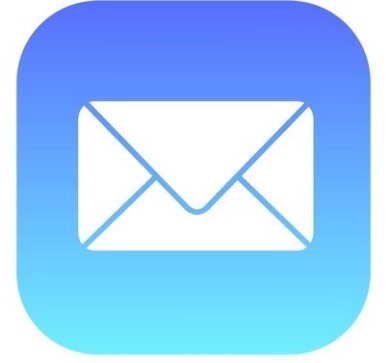
Méthode n ° 2. Système de recherche
Cette méthode peut être appliquée pour supprimer tout logiciel installé sur votre macOS. Voici les étapes.
- Ouvrez le Finder.
- Recherchez le dossier Applications et cliquez dessus. Vous trouverez toutes les applications que vous avez installées dans ce dossier particulier.
- Allez dans la barre de recherche et tapez le courrier. Vous obtiendrez les fichiers liés à votre application Mail.
- Cliquez sur le bouton plus en haut à droite de votre écran. Ce bouton est à côté du bouton Enregistrer. En cliquant sur le bouton plus, vous pourrez trouver tous les fichiers liés à votre application Mail.
- Cliquez sur le genre en haut à gauche de votre écran. C'est la première option que vous obtiendrez de la liste.
- Cliquez sur Autre, que vous verrez sur la partie bouton de la liste déroulante.
- Faites une nouvelle recherche et tapez dans le système. Vous obtiendrez les fichiers système sous Attribut.
- Cochez la case située sous le menu d'entrée à droite.
- Cliquez sur OK pour obtenir tous les fichiers associés de votre application Mail.
- Sélectionnez "sont inclus" dans la liste déroulante à côté de Fichiers système. “Sont inclus” est votre deuxième et dernière option dans la liste déroulante. Lorsque vous cliquez dessus, vous verrez plus de fichiers liés à votre application Mail. En supprimant tous les fichiers, voyez-vous, vous pouvez enfin désinstaller le logiciel.
- Sélectionnez tous les fichiers
- Faites glisser tous les fichiers vers la Corbeille pour les supprimer.
Assurez-vous que le logiciel que vous souhaitez supprimer est fermé. Sinon, vous ne pourrez pas le déplacer dans la corbeille.
Méthode n ° 3. Supprimer via le terminal
Cette troisième méthode est une technique très pratique. Vous devez être très prudent si vous recourez à cette méthode. Ce n'est pas aussi simple que les deux premières méthodes. Néanmoins, c'est très efficace si c'est fait correctement.
Avant de commencer, voici ce que vous devez garder à l'esprit. Il n'est pas conseillé de supprimer les applications standard fournies avec votre Mac. Bien qu'il existe des moyens de le faire, vous réaliserez peut-être que la tâche est impossible. Même si vous fermez l'application avant de la faire glisser dans la corbeille, vous risquez toujours de rencontrer une erreur.
À vrai dire, la suppression des applications standard sur Mac est interdite. Ce n'est pas seulement découragé, mais c'est interdit. L'utilisation des deux méthodes mentionnées ci-dessus peut endommager le système. Après tout, l'application Mail est intégrée. Le supprimer simplement peut affecter le système.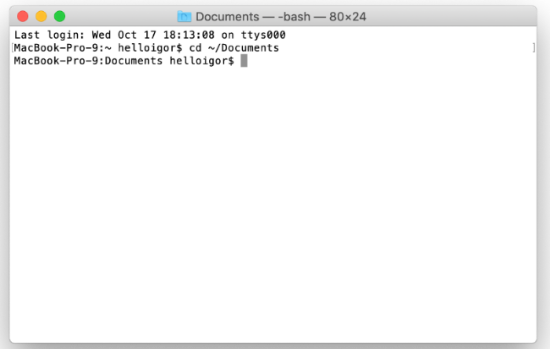
Néanmoins, cette troisième méthode peut vous montrer comment supprimer l'application Mail sur Mac. Pour rappel, cette méthode nécessite des connaissances techniques. Vous devrez taper certaines commandes et si vous n'êtes pas à l'aise avec cela, alors cette méthode n'est pas pour vous.
La première chose à faire est de désactiver SIP ou le Protection de l'intégrité du système Apple. Voici les étapes pour que vous puissiez le faire.
- Redémarrer Mac en mode de récupération en maintenant les touches
Command + R. - Attendez de voir le logo Apple.
- Redémarrez Mac à nouveau si la fenêtre MacOS Utilities n'apparaît pas.
- Sélectionnez un terminal sous le menu Utilitaires.
- Tapez la commande
csrutil disable. - Redémarrez Mac.
Maintenant, vous pouvez supprimer l'application Mail via un terminal. Voici les étapes à suivre.
- Ouvrez la fenêtre du terminal.
- Allez dans le dossier Applications en tapant la commande appropriée. La commande est
cd /Applications/. Maintenant, assurez-vous de le taper exactement comme vous le voyez. - Tapez la commande suivante, lequel est
sudo rm -rf Mail.app/. Cette commande supprimera l'application Mail. Encore une fois, tapez la commande exactement comme vous la voyez. - Hit entrer.
- Tapez votre mot de passe. Votre application de messagerie sera supprimée.
Comme vous pouvez le constater, cette méthode est pratique. Si vous n'avez aucune expérience en programmation, vous pourriez finir par taper la mauvaise commande. Vous devez être très prudent avec les commandes car même un simple espace peut le ruiner. Bien que vous puissiez obtenir les différentes commandes en ligne, taper une mauvaise peut causer des ravages sur le système. C'est quelque chose que vous ne voulez pas arriver sur votre Mac. Vous devez être un utilisateur de terminal expérimenté pour recourir à cette méthode.
Méthode n ° 4. Déverrouiller l'application
Avec cette méthode, vous pourrez faire glisser l'application dans la corbeille sans erreur. Cette méthode nécessite seulement de déverrouiller l'application. Découvrez les étapes ci-dessous.
- Cliquez avec le bouton droit sur l'application Mail.
- Sélectionnez Obtenir des informations.
- Cliquez sur le bouton de verrouillage. Vous le verrez en bas à droite de la fenêtre contextuelle.
- Tapez votre mot de passe dans la fenêtre pop-up. Cela vous donnera un accès complet à l'application Mail.
- Cliquez à nouveau sur l'icône de verrouillage.
- Faites glisser l'application Mail dans la corbeille. Les chances sont, vous ne verrez pas d'erreur dans le déplacement de l'application Mail dans la Corbeille.
Méthode n ° 5. Utilisez le programme de désinstallation Mac
Utiliser le programme de désinstallation Mac est la méthode la plus simple, c'est-à-dire si vous voulez vraiment savoir comment supprimer Mail App sur Mac. Le programme de désinstallation Mac de iMyMac PowerMyMac est un logiciel d'application unisnatller que vous pouvez télécharger sur votre Mac. Il peut supprimer les applications dont vous n'avez pas besoin et nettoyer les fichiers restants pour vous. Voici les étapes à suivre pour pouvoir utiliser le programme de désinstallation Mac.
- Téléchargez PowerMyMac. Si vous souhaitez découvrir toutes les fonctionnalités du logiciel, cliquez sur le bouton Acheter maintenant en haut à droite de votre écran. Choisissez un plan qui vous convient.
- Faire installer un logiciel.
- Ouvrir pour rechercher une application Mail.
- Sélectionner et le supprimer.

C'est aussi simple que cela avec le programme de désinstallation. La meilleure partie est que vous êtes sûr que tous les fichiers associés à l'application sont également supprimés. Il suffit de quelques clics pour nettoyer votre Mac. Vous aurez plus d'espace sans avoir à vous soucier de la suppression de chaque application. Cela ne prendra que quelques secondes et quelques clics pour que vous supprimiez l'application. Il est toujours bon de savoir comment supprimer l'application Mail sur Mac. Cependant, les différentes méthodes peuvent être trop compliquées pour les moins avertis en technologie. Si vous n'êtes pas vraiment expert en technologie, vous pourriez avoir des réserves à poursuivre la tâche.
Si vous avez des réserves concernant la suppression de l'application Mail, pourquoi ne pas simplement la synchroniser avec l'application de messagerie Web que vous utilisez déjà?
Au lieu de supprimer l'application Mail sur votre Mac, configurez-la avec une application de messagerie Web. De cette façon, vous êtes sûr de recevoir tous les messages sans avoir à vous connecter. Vous recevrez également tous vos messages dans un seul endroit. Voici les étapes à suivre.
- Ouvrez Mail.
- Cliquez sur Mail dans le menu.
- Sélectionnez Ajouter un compte. Vous obtiendrez une fenêtre contextuelle avec une liste d'options d'applications de messagerie.
- Choisissez votre application de messagerie préférée.
- Cliquez sur Continuer ci-dessous.
- Tapez l'adresse e-mail que vous souhaitez ajouter.
- Cliquez sur le bouton Suivant ci-dessous.
- Tapez votre mot de passe.
- Cliquez sur le bouton Suivant ci-dessous.
- Sélectionnez Mail. Ceci est la première option de la liste.
- Cliquez sur le bouton Terminé ci-dessous.
- Cliquez sur Boîte aux lettres dans le menu ci-dessus.
- Cliquez sur Synchroniser le compte. Vous pourrez voir votre application de messagerie préférée sur le côté gauche de votre écran. Vous pourrez voir tous vos courriels entrants sur votre application de messagerie préférée dans votre messagerie Mac. Si vous souhaitez ajouter un autre compte, retournez à la barre de menu ci-dessus et cliquez sur Mail. Puis sélectionnez à nouveau Ajouter un compte.
- Cliquez sur l'icône des paramètres ci-dessous pour configurer votre boîte aux lettres comme vous le souhaitez.
Ainsi, si vous ne savez pas comment supprimer l'application Mail sur Mac, faites-la fonctionner avec votre courrier Web.
Outil puissant pour garder votre Mac en parfait état
Le programme de désinstallation n'est qu'un des modules d'un puissant outil appelé PowerMyMac. Il regorge de fonctionnalités qui peuvent vous aider à nettoyer et à optimiser votre Mac. Donc. lorsque vous téléchargez le PowerMyMac, vous avez la garantie d'un tas d'autres fonctionnalités qui peuvent vous aider à garder votre Mac en parfait état. Vous pourrez gagner beaucoup de votre temps précieux.
Ainsi, si vous choisissez de synchroniser votre application de messagerie Web avec votre Mac Mail, PowerMyMac peut effectuer le nettoyage à votre place. Il localise et supprime les pièces jointes dont vous n'avez plus besoin. Votre Mac peut bénéficier de PowerMyMac.
Pour envelopper tout ça
Il est bon de connaître les différentes méthodes pour supprimer l’application Mail sur Mac, mais il est également sage de choisir le moyen le plus efficace de le faire. Vous ne voudriez pas perdre votre temps précieux en supprimant la tâche pour finir par ruiner votre Mac.
Les cinq méthodes peuvent certainement vous montrer comment supprimer l'application Mail sur Mac, mais vous devrez faire très attention en poursuivant la tâche elle-même. Après tout, l'application Mail est l'une des applications Apple standard. Il serait peut-être préférable de laisser tomber, surtout si vous n'êtes pas féru de technologie.
Néanmoins, vous devez prendre la décision de supprimer l’application Mail sur Mac. Maintenant, si vous voulez vraiment le supprimer, choisissez le moyen le plus efficace de le faire. Il ne fait aucun doute que le programme de désinstallation Mac est la meilleur solution. Cela vous fera gagner beaucoup de temps. Plus important encore, l'application sera complètement supprimée.



